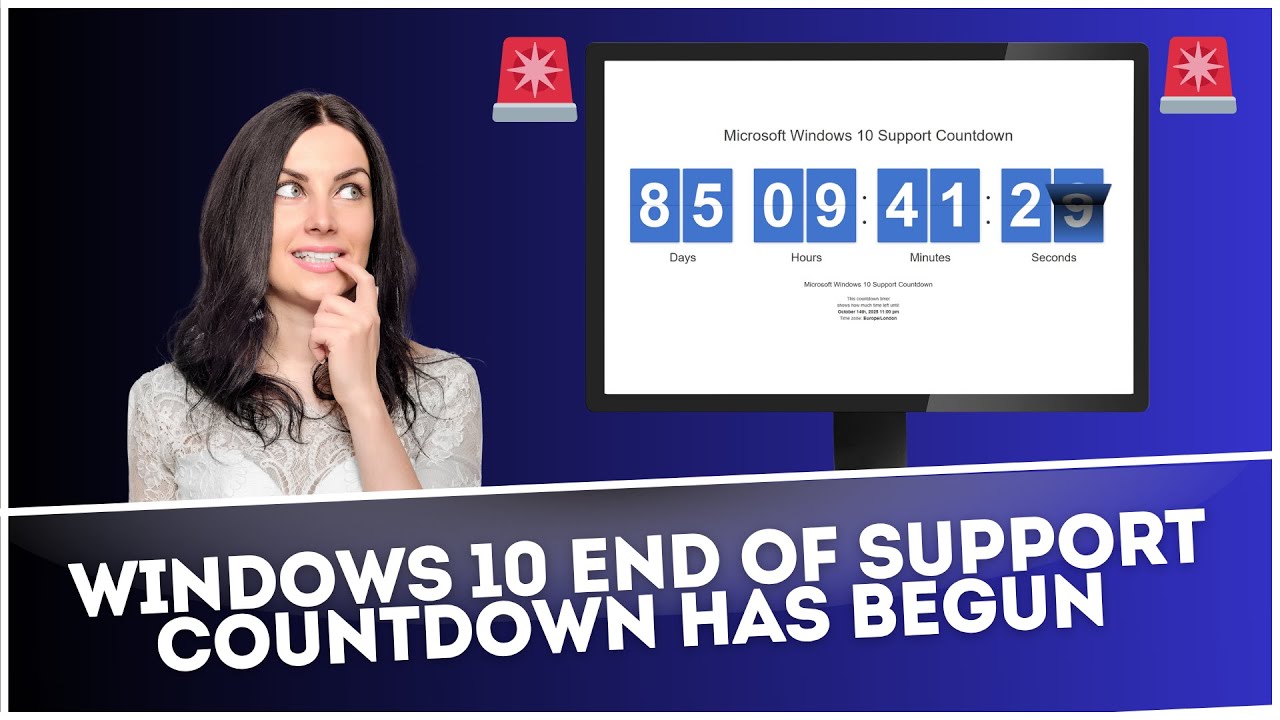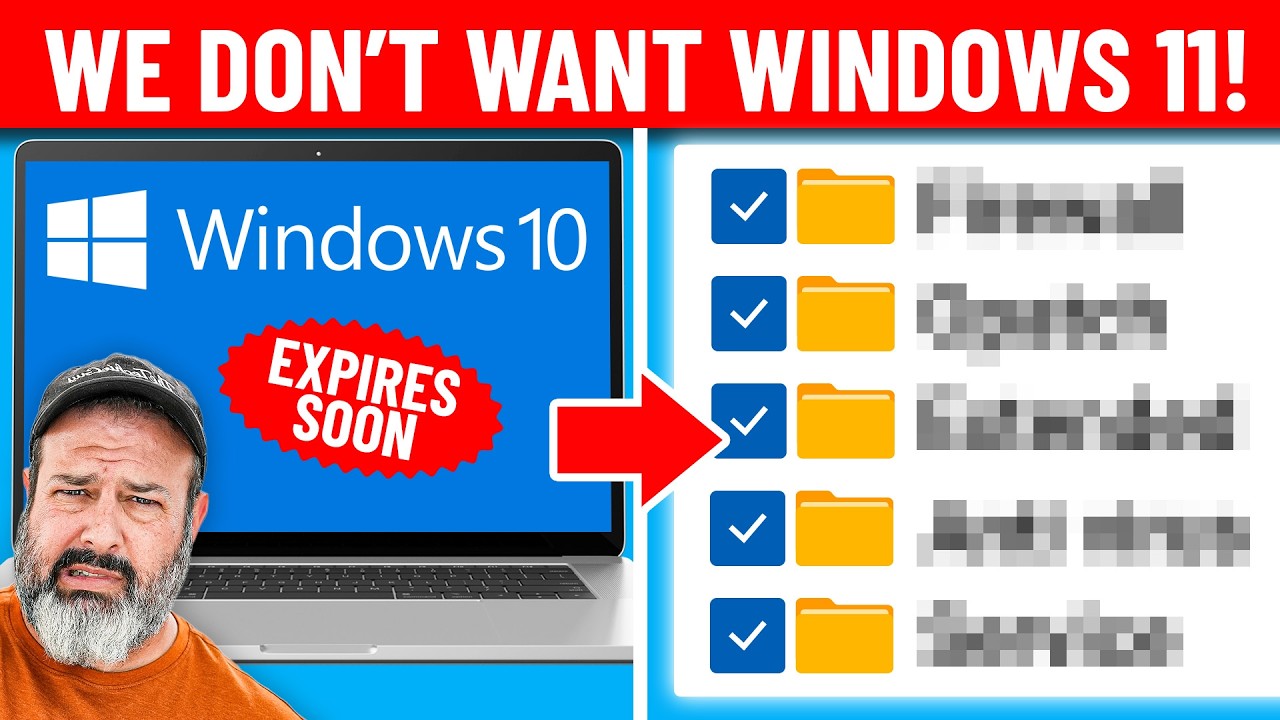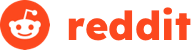Fall 1. PC erfüllt Windows 11 Hardwareanforderungen
Wenn Ihr Computer bereits die Mindestanforderungen für Windows 11 erfüllt, können Sie mit dem Upgrade fortfahren. Grundsätzlich stehen Ihnen dabei zwei Methoden zur Auswahl:
- Methode 1 Clean Install von Windows 11: Bietet eine frische Systemumgebung, erfordert jedoch mehr Vorbereitung.
- Methode 2Upgrade auf Windows 11 über Windows Update: Behält Ihre Dateien und die meisten Einstellungen bei.
* Wählen Sie je nach Situation die beste Methode aus und legen Sie los.
Methode 1: Windows 11 Clean Install
Methode 2: Upgrade von Windows 10 auf Windows 11
Fall 2. PC erfüllt Windows 11 Hardwareanforderungen nicht
Wenn Ihr Computer die Hardwareanforderungen von Windows 11 nicht erfüllt, gibt es zwei praktikable Optionen, um auf Windows 11 upzugraden ohne Datenverlust. Die erste besteht darin, einen neuen Computer zu kaufen, Windows 11 direkt auf dem neuen Computer zu installieren und die Daten, Anwendungen und Einstellungen vom alten Computer zu migrieren. EaseUS Todo PCTrans kann als professioneller Migrationsassistent Dateien und Anwendungen sicher und effizient auf den neuen Computer übertragen.
Die zweite Möglichkeit besteht darin, den vorhandenen Computer zu behalten, nur einen Teil der Hardware zu aktualisieren, um die Windows 11-Anforderungen zu erfüllen, und anschließend eine Systeminstallation durchzuführen.
Option 1. Auf neuen Computer umziehen ohne Datenverlust
Sobald Sie Ihren neuen Computer mit installiertem Windows 11 bereit haben, ist der nächste Schritt, alles vom alten Computer auf den neuen Computer zu übertragen, einschließlich Ihrer Daten, Anwendungen und Einstellungen. EaseUS Todo PCTrans ist ein professionelles Migrationstool, das diesen Prozess sicher und effizient durchführen kann und es einfach macht, alle Ihre wichtigen Dateien und Programme ohne Verluste zu übertragen.
Schritt 1. Alten PC einrichten
Installieren und starten Sie EaseUS Todo PCTrans auf dem alten PC und wählen Sie auf der linken Seite der Hauptoberfläche „Datenübertragung“. Wählen Sie dann „Direkt übertragen“ und klicken Sie auf „Weiter“, um fortzufahren.
Schritt 2. Neuen PC einrichten
Starten Sie EaseUS Todo PCTrans auf dem neuen Computer; wählen Sie „Dies ist ein neuer PC“ > wählen Sie „Direkt übertragen“ und klicken Sie auf „Weiter“ > wählen Sie „Netzwerk“ und klicken Sie auf „Weiter“.
Schritt 3. Beide PCs verbinden und Übertragung starten
Verbinden Sie die beiden PCs. Wählen Sie dann auf dem neuen PC den Tab „Dateien/Anwendungen/Konten“, markieren Sie die zu übertragenden Dateien und Programme und klicken Sie auf „Übertragen“, um zu starten.
 00TAGE
00STD
00MIN
00SEK
00TAGE
00STD
00MIN
00SEK
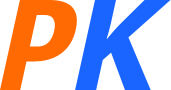



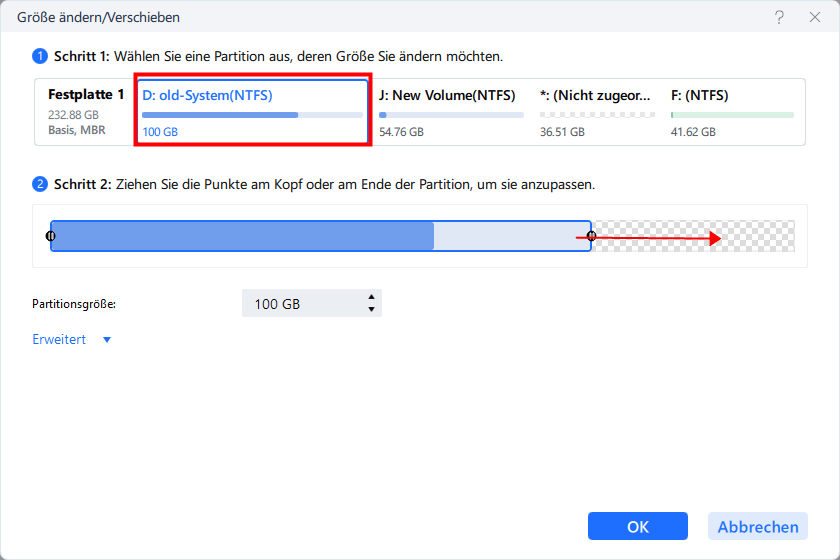
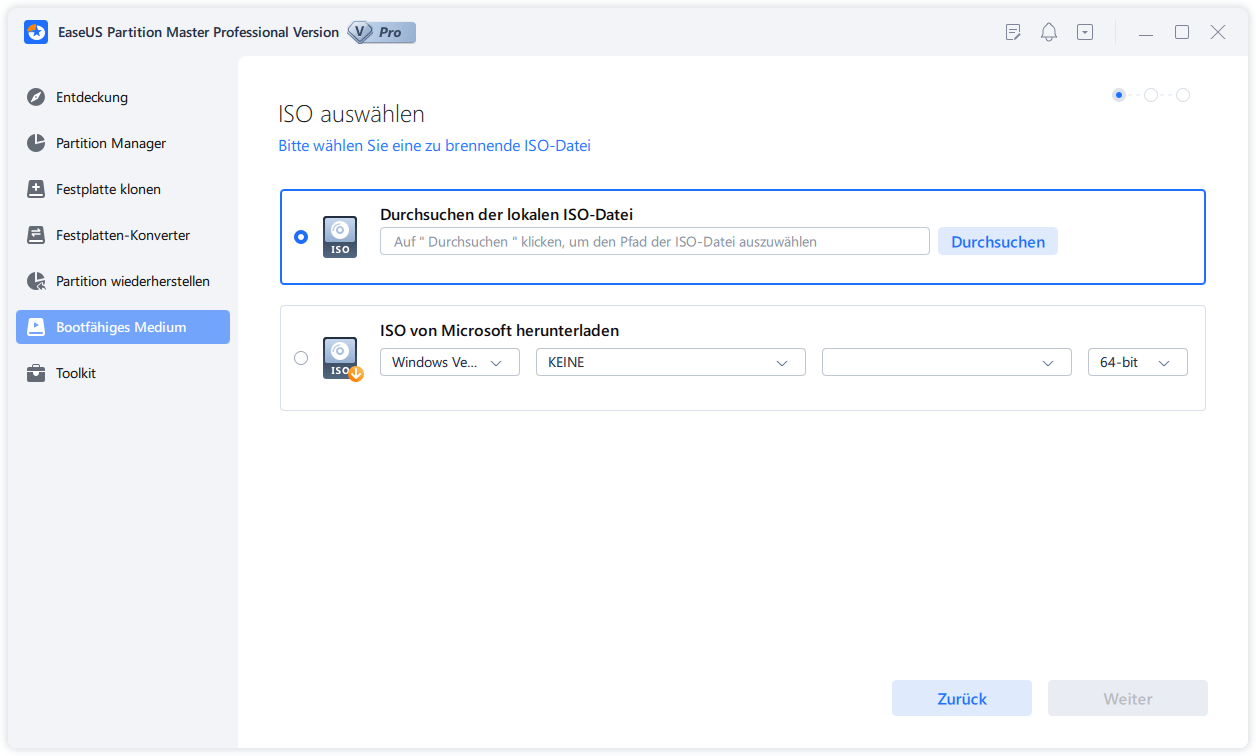
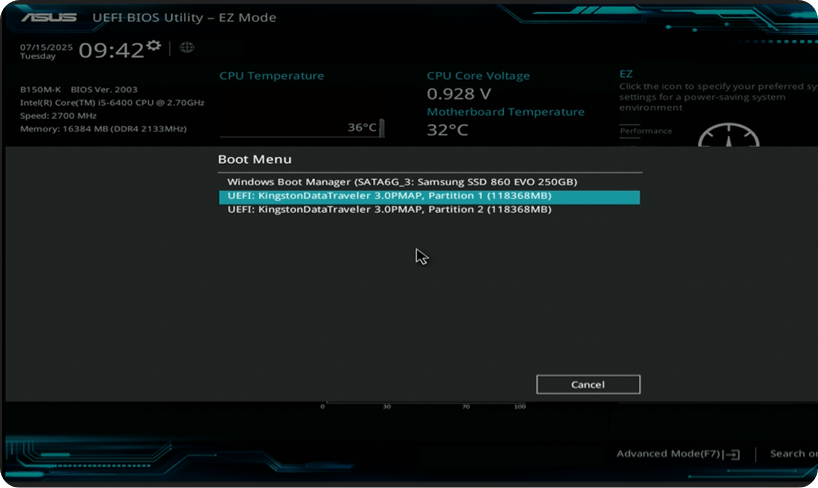
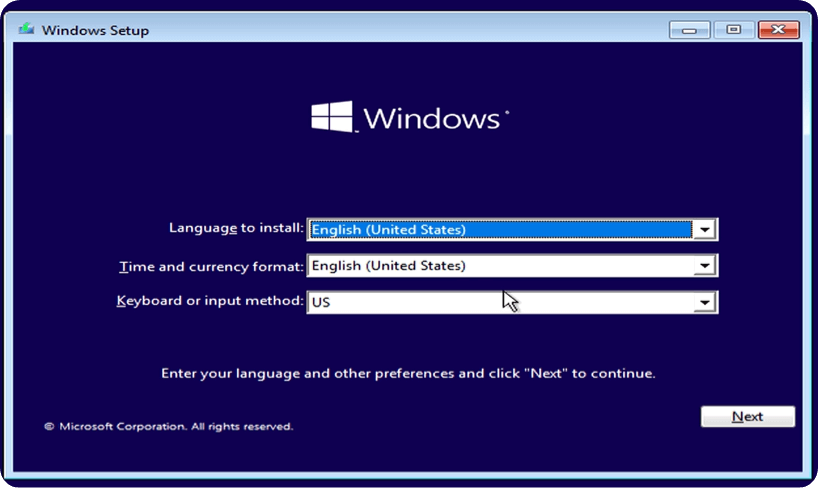
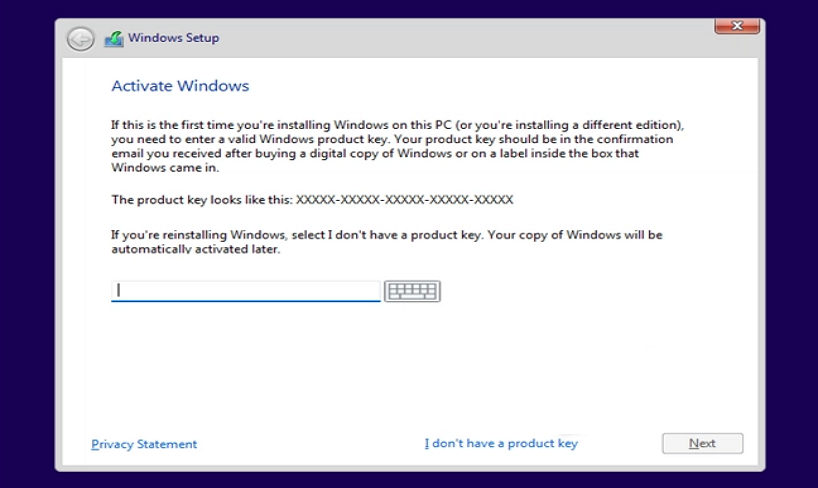
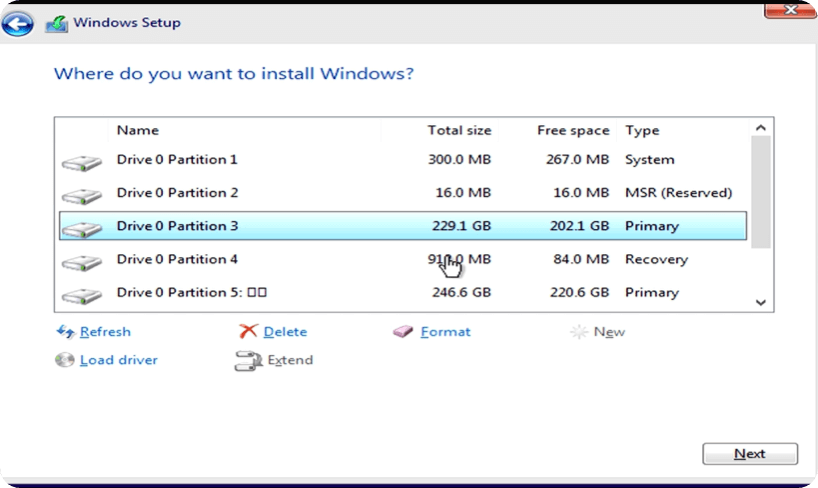
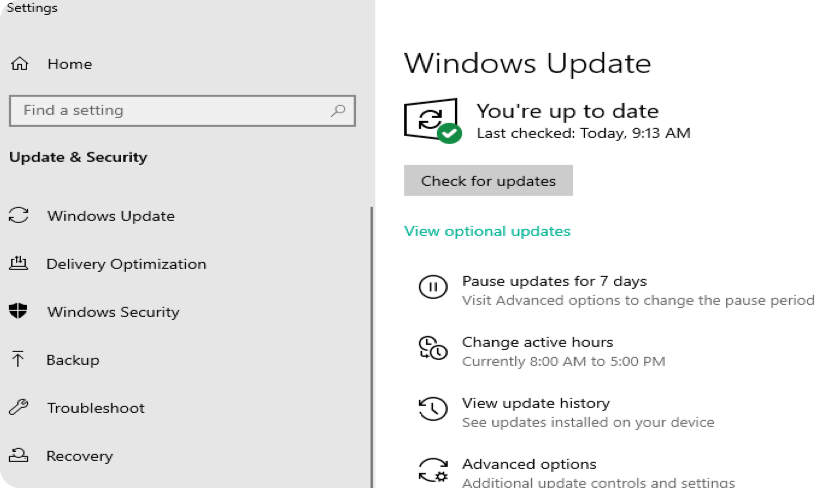
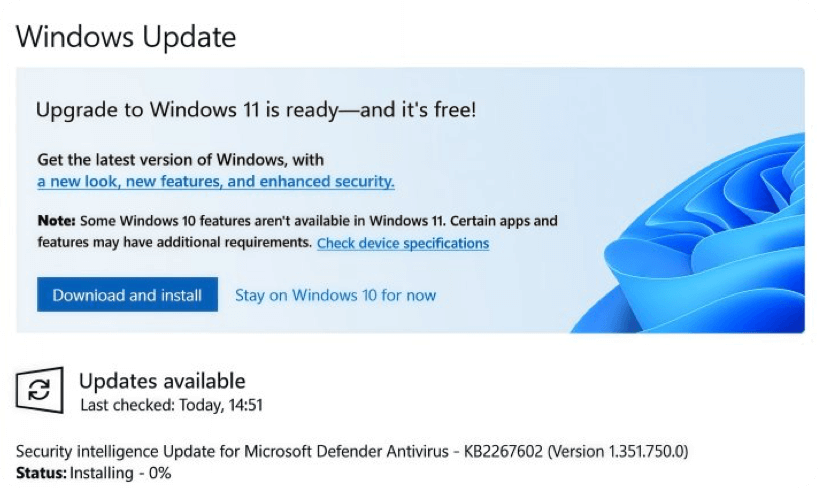



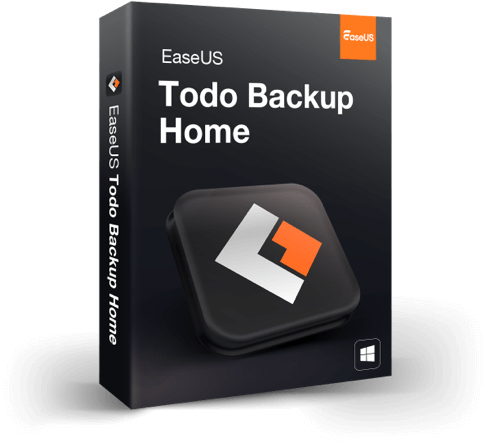
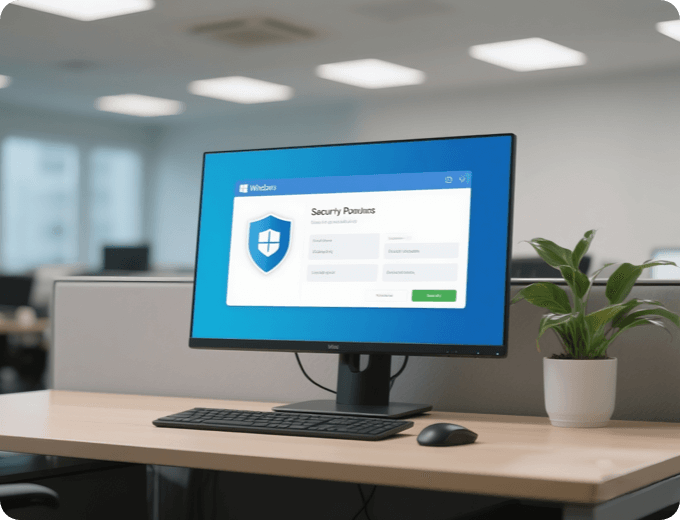

 Sehen und Verstehen
Sehen und Verstehen